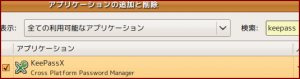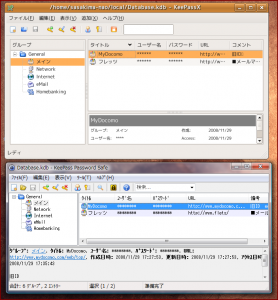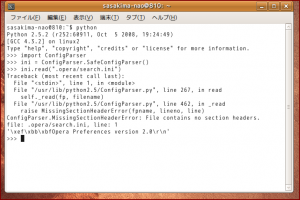最近 Vista で使うアプリがどんどん変化している。
通常のメーラーを Windows Live メールに変更。
っっって、Microsoft にドップリじゃぁねぇか!
いや、イザ使ってみると意外に Live はイケる。
Microsoft 製以外のアプリを使っていることに変な優越感をもって
「アンチ Microsoft なオレってかっちょイイ!」
みたいな頭が少々可哀想な人って多いよね、特に Firefox ユーザー。
まあどうでもいいんですが、アンチなんて保育園生でもなれるってことで。
Windows Live メールは HotMail も GMail も対応だし。
まぁプロバイダの変更をしようと考えて…そういうわけで。
それに Web メールなら Ubuntu からも読み書きできるわけだし。
それとスパムやウイルスは公開アドレスのほうにしか来ないことに今更気がついた。
だったらソレ系の分別は GMail に処理してもらえばいいと考えた。
結果このメーラーに落ち着きそうだ、Ubuntu からは Web でアクセスすりゃいい。
ちょっとづつ Ubuntu 完全併用に切り替えをしているような…
メインを Ubuntu に切り替えはまだ無理だ、アプリが足らない。
だから Python ばかりやっているのはそのとおり。
でもやっぱり Windows で Python は全然使い道が無い…
C# のほうが圧倒的に便利、逆に Linux で Mono は嫌われるだけ…
Windows は C# で Linux は Python が一番と考えた結果が今…
ついでに画像観覧アプリを Windows Live フォトギャラリーに変更。
Irfan View ばかり使っていたので使い方が偏っていたような気がする。
しばらく起動が遅いのを我慢して使ってみよう、なかなか便利だコレ。
一応 Windows のオンラインソフト作者なのに企業製ばっか…